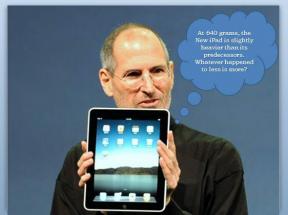Pintasan Keyboard Terbaik untuk Menguasai PowerPoint
Bermacam Macam / / February 14, 2022

Apa rahasianya? presentasi yang bagus atau pembawa acara yang baik? Biasanya, presentasi yang baik rendah kata-kata dan tinggi pada gambar (bisa berupa animasi, tabel dan grafik juga). Itu juga tergantung pada seberapa baik presenter dapat menyampaikan maksudnya melalui keterampilan pidatonya dan memanfaatkan penyorotan cerdas pada tayangan slide. Jadi, meskipun mungkin bukan suatu keharusan, memiliki kemahiran dalam menggunakan alat presentasi membantu.
Menguasai cara pintas keyboard adalah salah satu cara untuk mendapatkan kemahiran itu. Hari ini kita akan mengambil pintasan keyboard terbaik untuk Microsoft PowerPoint (Windows), pemimpin yang tidak diragukan lagi di dunia alat presentasi.
Catatan: Pintasan ini untuk PowerPoint 2013. Namun, kebanyakan dari mereka akan bekerja pada versi yang lebih rendah juga.
Pintasan Geser
Pintasan ini akan membantu Anda dengan cepat menavigasi seluruh slide saat presentasi aktif.
| Untuk Melakukan Tindakan ini | Tekan tombol ini |
| Mulai slideshow | F5, Shift + F5 |
| Ke slide/animasi berikutnya | N, Enter, Page Down, Panah Kanan, Panah Bawah, Spasi, Klik Mouse |
| Kembali ke slide/animasi sebelumnya | P, Halaman Atas, Panah Kiri, Panah Atas, Spasi Belakang |
| Buka slide tertentu | (Slide) Nomor + Enter |
| Akhiri tayangan slide | ESC |
| Hentikan/Mulai Ulang presentasi otomatis | S |
| Pergi ke slide tersembunyi berikutnya | H |
Pintasan Pena dan Pointer
Anda dapat menggunakan penunjuk tetikus dan alat penunjuk presentasi yang berbeda. Ini akan membantu Anda membuat presentasi Anda lebih interaktif.
| Untuk Mengaktifkan/Menonaktifkan Jenis Penunjuk | Tekan tombol ini |
| Ubah ke Pena | Ctrl + P |
| Ubah ke Laser | Ctrl + L |
| Ubah ke Panah | Ctrl + A |
| Sembunyikan Penunjuk | Ctrl + H |
| Ubah ke stabilo | Ctrl + I |
| Ubah ke Penghapus | Ctrl + E |
Pintasan Tautan
Presentasi Anda mungkin berisi tautan ke situs web. Berikut adalah cara tercepat untuk bermain dengan mereka tanpa menggunakan mouse.
| Untuk Melakukan Tindakan ini | Tekan tombol ini |
| Buka tautan pertama/berikutnya | TAB |
| Buka tautan terakhir/sebelumnya | SHIFT + TAB |
| Klik Mouse setara ketika tautan dipilih | Memasuki |
| Setara Mouse Over saat tautan dipilih | SHIFT + ENTER |
Zoom Pintasan
Siapa yang tidak perlu memperbesar dan memperkecil kadang-kadang sesuai permintaan penonton. Sekarang, Anda bisa melakukannya dengan mudah.
| Untuk Melakukan Tindakan ini | Tekan tombol ini |
| Perkecil slide | Ctrl + '-' atau – |
| Perbesar ke slide | Ctrl + '+' atau + |
Pintasan Pemadaman Layar
Terkadang Anda perlu menyembunyikan presentasi agar fokus audiens tertuju pada pembicara dan bukan pada presentasi. Inilah cara melakukannya.
| Untuk Melakukan Tindakan ini | Tekan tombol ini |
| Tampilkan slide hitam kosong | B atau Periode (.) |
| Tampilkan slide putih kosong | W atau Koma (,) |
Jalan Pintas Lainnya
| Untuk Melakukan Tindakan ini | Tekan tombol ini |
| Alihkan tampilkan/sembunyikan bilah tugas Windows | Ctrl + T |
| Tampilkan menu pintasan | Shift + F10 |
| Tampilkan semua kotak dialog slide | Ctrl + S |
Pintasan Media
Apakah presentasi Anda memiliki media yang tertanam di dalamnya? Kontrol ini akan membuat penanganan lebih mudah.
| Untuk Melakukan Tindakan Media ini | Tekan tombol ini |
| Putar/Jeda Media | Alt + P |
| Hentikan Pemutaran | Alt + Q |
| Pergi ke berikutnya | Alt + Akhir |
| Pergi ke sebelumnya | Alt + Beranda |
| Tingkatkan volume | Alt + Panah Atas |
| Kurangi volume | Alt + Panah Bawah |
| Maju/Mundur Cepat | Alt + Shift + Panah Kanan/Kiri |
| Bisukan/Suarakan media | Alt + U |
Bonus: Gerakan Sentuh
Apakah Anda menggunakan perangkat sentuh? Jika ya, Anda akan menemukan gerakan ini sangat membantu dan mudah digunakan.
| Untuk Melakukan Tindakan ini | Tekan tombol ini |
| Ke slide/animasi berikutnya | Geser ke Depan |
| Kembali ke slide/animasi sebelumnya | Geser ke Belakang |
| Perkecil slide | Mencubit |
| Perbesar slide | Meregang |
| Tampilkan/Sembunyikan tombol navigasi | Mengetuk |
| Memperbesar/memperkecil slide | Ketuk dua kali |
Kesimpulan
Apakah cara pintas ini akan membantu Anda melakukan presentasi dengan lebih produktif? Mereka pasti membantu saya. Kadang-kadang, rekan-rekan saya mulai bertanya-tanya tentang cara saya menggunakan keyboard selama presentasi saya. Giliran Anda untuk membuat kesan sekarang.
Kredit Foto: .faramarz
Terakhir diperbarui pada 02 Februari 2022
Artikel di atas mungkin berisi tautan afiliasi yang membantu mendukung Guiding Tech. Namun, itu tidak mempengaruhi integritas editorial kami. Konten tetap tidak bias dan otentik.